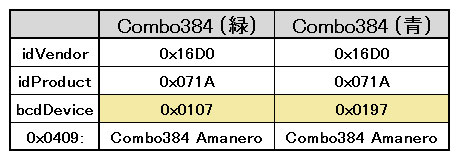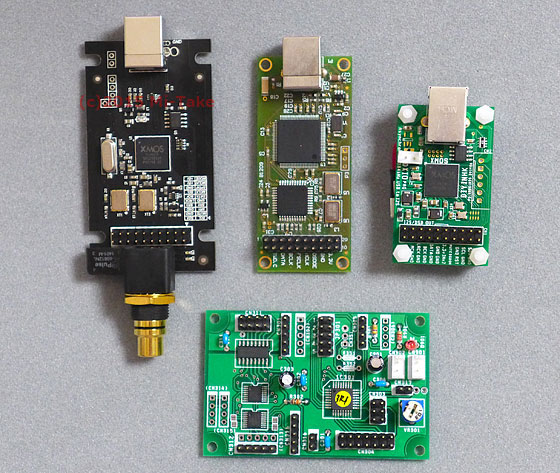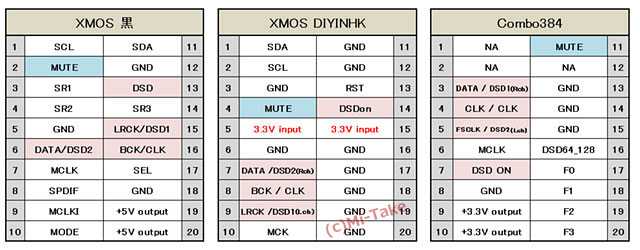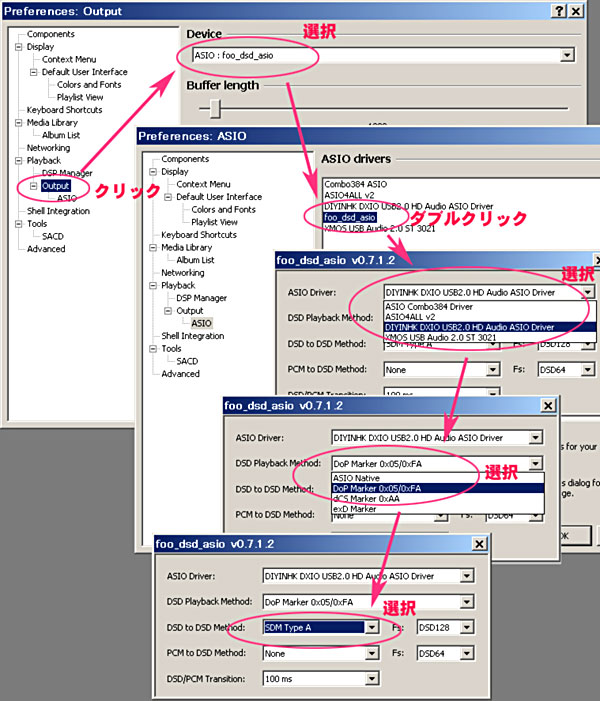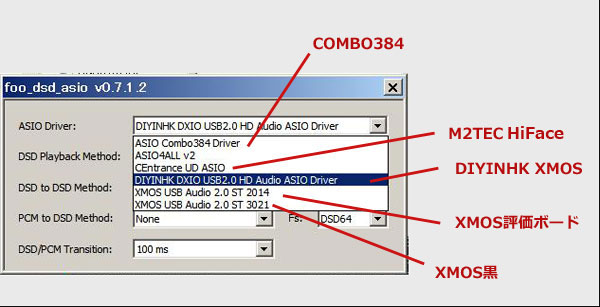XMOS系の DSD対応 DDCを3種+1 使ってみた
DDC (Digital Digital Converter) とは 和製英語的表現。 要するに
デジタルをデジタルに変換したけど まだアナログではない ・ ・ の略
別途 DAC(Digital Analog Convereter)が必要。 DACは こちら
|
XMOSを使ったUSB DDC基板を 手に入れたので 早速使ってみました。
現在DSD対応としては、Combo384をDAC設計時のリファレンスに使ってますが
これらの基板が当方の制御やDAC基板で動くか ・ ・ ・ を確認するのが目的です。
まずは、
ご存じ Combo384 /Amanero社

・XMOS系ではありませんが 比較用として登場。
・ 結構安定して動作してます。
・ 何枚か持っていますが、古いバージョンの基板も ファームウエアは Verアップせずそのままで使ってますが 事無く使えてます。 |
変換内容 : USB to I2S
----------------------------------------------
ついでに Combo384 2ndソース基板を確認しました。
Amanero社の ライセンス生産品と思われます。
Combo384 (青)

usbviewr.exeで デバイス確認
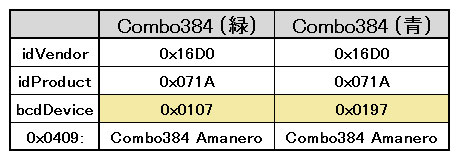
ファームのバージョン(bcdDevice)が異なるが、これはライセンス先
での 管理番号と思われます。 Foober2000 での 接続動作は
まったく 設定変更無しで、DSD/PCM とも 動作確認出来ています。
(ベンダーIDが 一緒なので 当然であるが)

基板が緑のライセンス品

こちらは、MPU、CPLD に上位部品を使用してますが
idVender 等 USB Viewer の内容は
Combo384(青)と 同じです
XMOS USB /DIYINHK社

・ 最初、ドライバーが全くだめでデバイスエラー状態でしたが、最新のドライバーで動くようになりました。 (2ヶ月ほど放置状態)
・ 外部から3.3Vを供給する必要があります。 元々は基板上に3.3Vスポットレギュレータを載せるパターンがあるのですが、電流不足だったらしく、実装されていません。
今回動作させるに当たり、基板の下に3.3V レギュレータを付けました。 大きめの 1A型を使いました。 |

変換内容 : USB to I2S
XMOS黒 /HTPC社

・ SPDIF出力用のRCAコネクタ付きです。 パルストランス経由で出力されます。 当然ですが、DSD再生時には 出力されません。
・RCA付きの分、基板サイズは一番大きいです。 |
変換内容 : USB to I2S 及び S/PDIF
|
3種類のDDC と 新・制御基板V2.3
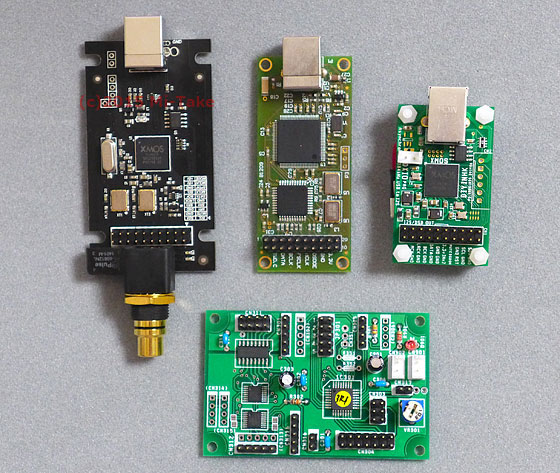
・ なんと全ての DDC基板の出力端子には 20Pヘッダーを使ってます。
つまり、制御基板との接続は、ケーブルの配線順番を変えれば OK! |
それぞれの基板用、20P-8Pコネクタケーブルを作って見ました

<参考> 各基板の出力20P端子配列
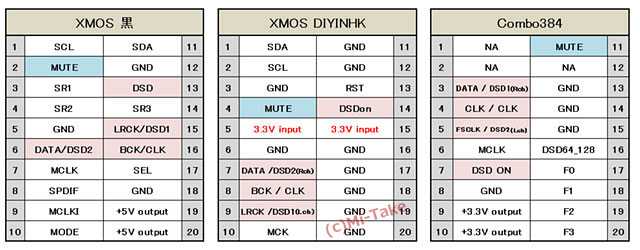
*) 参考ピン配列です。 各社のマニュアルにて 各自ご確認ください。
Foobar2000 で動作確認しました。
3枚とも DSD / PCM 動作OK です。
|
◆ 動作結果と感想 ◆
・ DIYINKH製は、買った当初のドライバーでは動作させることが出来ず、放置してたのですが、後から買った HTPC製がすんなり動いたので 「これはいかん」とばかり、DIYINKH社にメールし
確認。 新しいドライバで 動作OKとなりました。
・ Muting端子は 全ての基板にありますが、XMOS黒 からは信号は出てませんでした。DIYINKHは [DSD⇔PCM] の場合は出てますが [DSD⇔DSD]や[PCM⇔PCM] では出ない様です。 また出力タイミングが遅い?のか切替ノイズは出ています。切替時ノイズにMutingの効果があるのは、combo384 のみでした。
・ DIYINKHでは、外部から3.3Vを供給するように説明されてますが、その場合 制御基板のアイソレータICの動作も この3.3Vからとなるため都合が悪いです。 上記の改造例のように、USBの
5Vから 3.3Vを供給するように 改造したほうが良いでしょう。
■■ 結論 ■■
どの基板も、20P-8Pケーブルの配列組み換えで使用できることが確認出来ました。
音質評価までは 今回行ってませんが、特段に差異は無いように感じますので お好みで組合せ可能かと思います。 但し、「XMOS黒」 「XMOS DIOYINHK」 には上記のような不都合がありますので 留意が必要です。
◆ XMOS黒 : SPDIF出力が欲しい場合は、この基板が must
◆XMOS DIYINKH : 財布に優しい!。 コスト最優先なら コレ
◆Combo384 : 当方の リファレンス用 です。 一押し
* お断り)
・各社とも 基板の出荷時期や ファームウエアVer、ドライバーVer に機能や性能が左右されると思います。 上記内容は 参考としてご覧下さい。 最新情報は
各社の HP/web などでご確認ください。
・各社のDDC基板について 動作保証するものではありません。各 DDC基板についての確認・質問等は入手先 または各メーカに お問い合わせください。
・当方が提供する制御基板等に付属するケーブルは、combo384用として準備されたものが付属します。 他の基板にご使用の場合には、各自にて 加工して使用願います。
(下記、コンタクトピン外し方 参照あれ) |
|
補足:XMOS用のDriverについて
・ Xmos用のドライバーは、XMOS黒 と XMOS DIYINHK ではソースの元が同じで、かつ現在提供されている Ver. も 同じですから、この2つを混用する場合
注意が必要です。 どちらか 一つに絞った方が良いでしょう。 どうしても 混用する場合は、DIYINHK用を先にインストールし、XMOS黒は 後からインストールするようにしないと
上書きしてしまい、先にインストールした分が ダメに(認識しなく)なる場合があります。
・ インストールした時の USBポートは変えないようにします。 後で USBハブ経由などにすると認識しなくなる場合があるようですので、どのポートでインストールしたか覚えておきましょう。
|
参考:ドライバー全部入りの状況 (foo_dsd_asio)
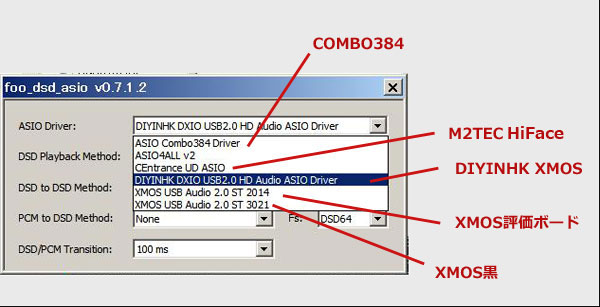
Foobar2000の設定詳細は こちら
|
DDCのドライバーを 各種インストールしてる状態では
使用するDDCを変えた場合に設定 しなおしが必要です。
<参考> DIYINHKを使用する場合の設定(選択)ステップ
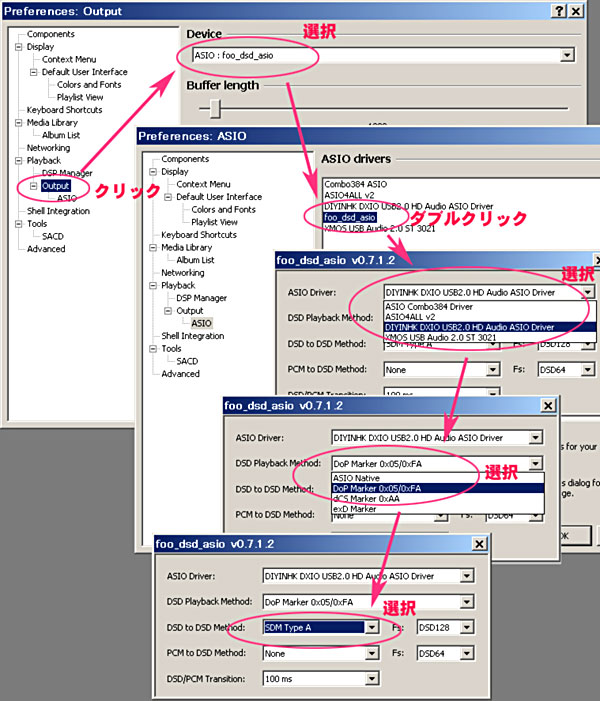
< goto TOP >
< DAC menu >
番外編
基板に付属する REタイプ や RFタイプのコンタクトピンを外して
順番を入れ替える場合、下図のようにカッターの刃で コンタクトピンを
押さえている 爪を起こす事で 簡単に抜くことが出来ます。
製造メーカーによって形状に若干の差異があるようですが
その点ご了承下さい。 参考:「 コネクタについて 」
手順
(1) コンタクト(金属)をハウジングの爪で押さえてます

(2) ハウジングの爪をカッターの刃で少し浮かします。
下の写真の状態で、線材を引っ張って コンタクトを
少しずつ抜きます。 引っかかりがあるときは カッター
の刃の当て方を 変えてみます。

(3) 爪の引っかかりをうまく 避ければ コンタクトは抜けます

(4) 次のコンタクトを外します

* 何事も慣れです。 爪を起こしすぎると折れます。
ハウジングは柔らかいプラスチック成形品です。
優しく扱えば 何度でも使えます。
- - - - - ダメにした場合は - - - - -
、ハウジング無しで 使う手があります。
コンタクトピンの部分を熱収縮チューブで覆うと
完璧です。

でも、順番を間違いやすくなるので 最終手段として使いましょう。
--------- ついでに ---------
電源用の EH コネクタも同様に コンタクトを抜けます
EH-3 のコンタクトを抜く例です

(写真のケーブル配列は 標準・正常)
ハウジングの爪をカッターの刃で少し浮かします。
下の写真の状態で、線材を引っ張って コンタクトを
少しずつ抜きます。 引っかかりがあるときは カッター
の刃の当て方を 変えてみます。

爪の引っかかりをうまく 避ければ コンタクトは抜けます

|